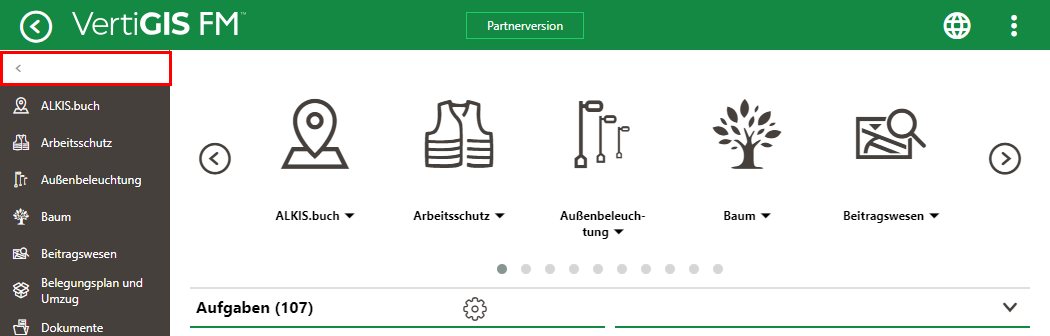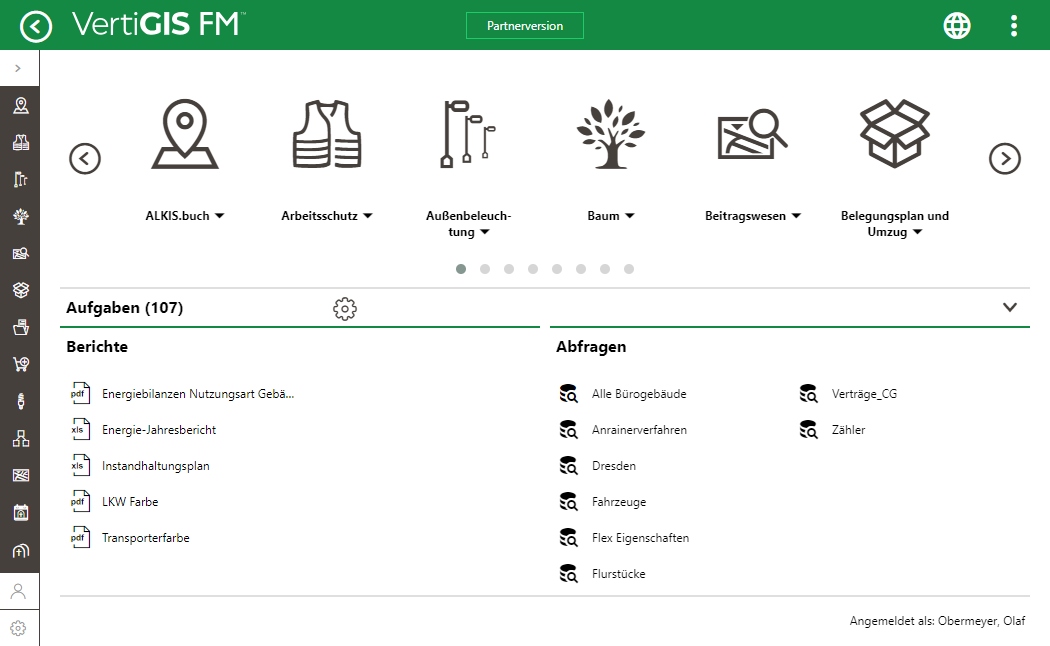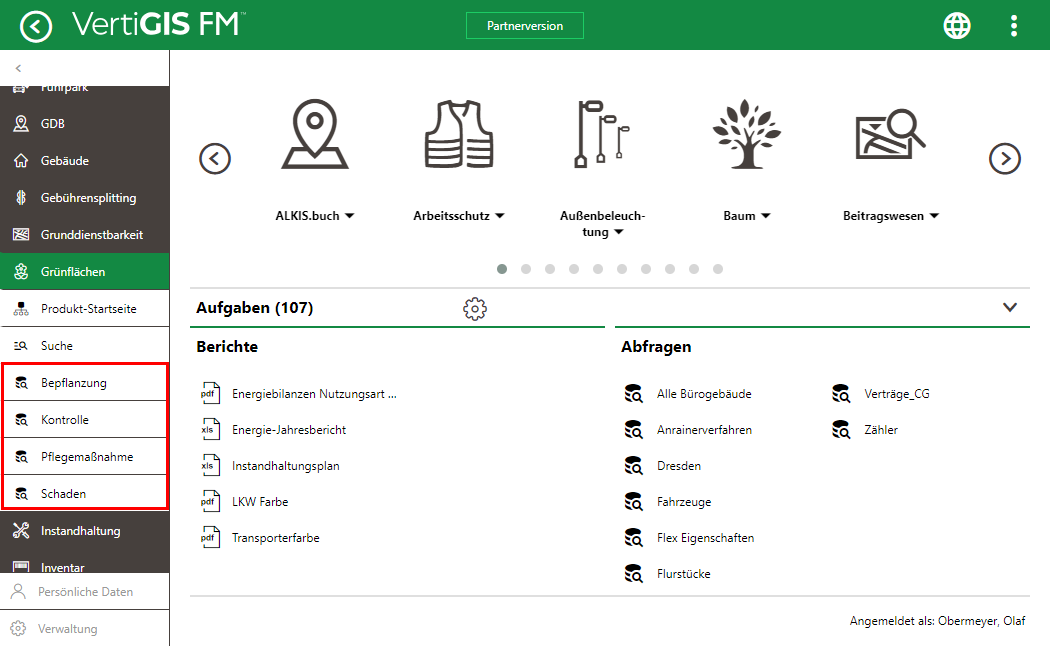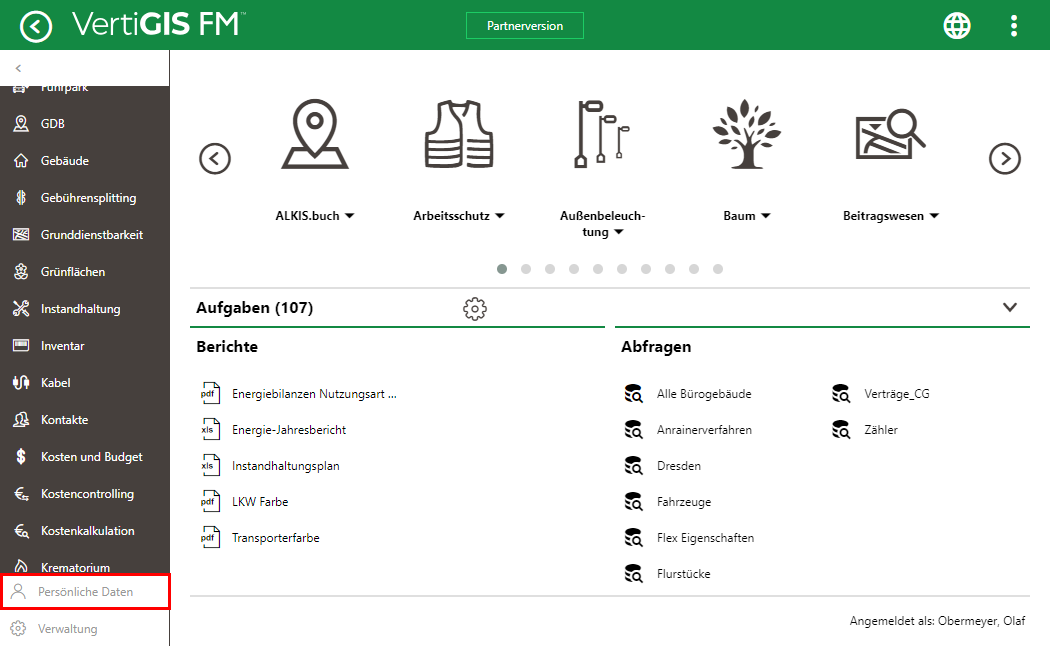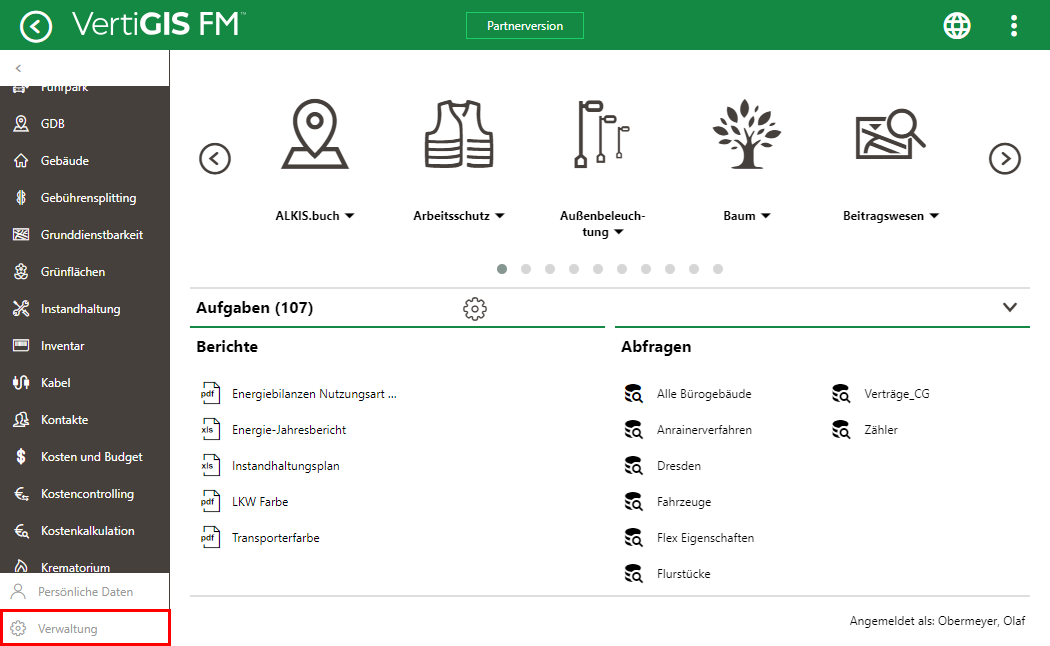Navigationsleiste
Standardmäßig haben Sie am linken Bildschirmrand eine Navigationsleiste eingeblendet. Diese dient dem schnelleren Wechseln zwischen einzelnen Produkten oder Suchlisten. Sie können direkt über die Navigationsleiste an die gewünschte Stelle navigieren, ohne zuvor auf die Anwendungsstartseite wechseln zu müssen.
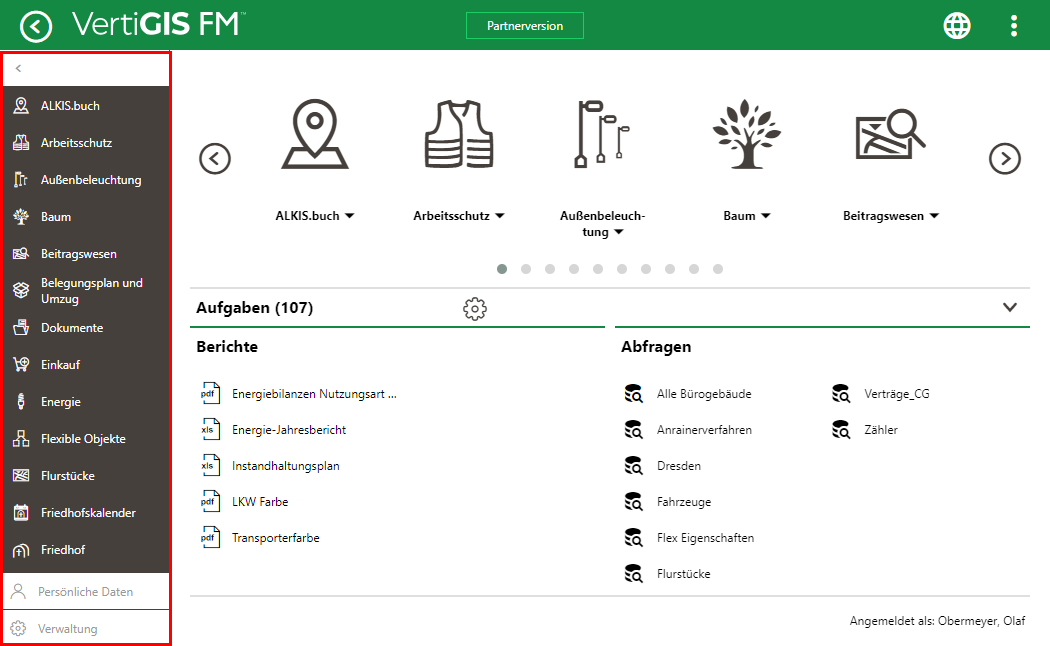
Mit dem Pfeil links oben können Sie die Navigationsleiste schmäler machen.
Sie wird dadurch auf die Produkticons reduziert, die Bezeichnungen werden ausgeblendet. Sie können das Mouseover verwenden, um die Beschriftung der Kacheln anzuzeigen.
|
In der Navigationsleiste werden alle lizenzierten Produkte aufgelistet. Das Produkt, in dem man sich zurzeit befindet, wird farbig hervorgehoben. Unter jedem Produkticon finden sich folgende weitere Schaltflächen: •Produktstartseite: man landet auf der Produktstartseite •Suche: man landet in der Suche •persönliche Abfragen (die auf der Produktstartseite sichtbar geschaltet sind): man landet in der gewählten Abfrage •persönliche Berichte (die auf der Produktstartseite sichtbar geschaltet sind): der gewählte Bericht wird direkt heruntergeladen
|
Über das Icon Persönliche Daten gelangen Sie in die Verwaltung und dort direkt in die persönlichen Einstellungen.
|
Über das Icon Verwaltung gelangen Sie in die Verwaltung und dort in die Einstellungen des Mandanten. Hier können Sie alle Einstellungen zum Mandanten und den hier zugeordneten Mitarbeitern sowie Organisationen treffen.
|
Die Navigationsleiste kann für jeden Benutzer einzeln in der Benutzerverwaltung ein- oder ausgeblendet werden.